活动
向团队的代码库签入工作成果
Azure DevOps Services | Azure DevOps Server 2022 - Azure DevOps Server 2019
Visual Studio 2019 | Visual Studio 2022
在 Visual Studio 团队资源管理器中,打开“挂起的更改”页,将代码签入新的变更集,或按键盘上的 Ctrl+O、P。

提示
可以选择“解除停靠”图标  ,在团队资源管理器上解除停靠“挂起的更改”页,并用单独的窗口显示该页。
,在团队资源管理器上解除停靠“挂起的更改”页,并用单独的窗口显示该页。
在团队资源管理器中,可以通过在“挂起的更改”页的“包含的更改”和“排除的更改”部分之间拖动文件更改来指定要签入的文件更改。 在 Visual Studio 的其他区域工作时也可以签入。
在“解决方案资源管理器”中,右键单击解决方案、一个或多个代码项目或一个或多个文件,然后选择“签入”。
在源代码管理器中,选择涉及挂起的更改的一个或多个项或选择包含涉及挂起的更改的项的一个或多个文件夹。 TFVC 签出状态图标
 指示了涉及挂起的更改的项。 右键单击所选项,然后选择“签入”。
指示了涉及挂起的更改的项。 右键单击所选项,然后选择“签入”。
重要
如果所选项没有挂起的更改,则不会显示“签入”选项。
如果未看到要签入的项有挂起的更改,应确认它未列入排除的更改。 打开“挂起的更改”视图,然后选择“排除的更改”下的“检测到”链接。 在“提升候选更改”对话框中,选择要签入的项,然后选择“提升”。 项随即移动到“包含的更改”部分,且已可签入。
签入更改时,应将工作项与更改相关联。 这种做法有以下好处:
- 查看该工作项的团队成员可以直接链接到变更集并查看之前你做的工作。
- 查看你更改的文件的历史记录的团队成员可以查看变更集,并查看包含更改理由的工作项。
- 可以在自动生成系统中生成更改,例如使用 CI 生成或封闭签入生成。 团队成员可以看到是在哪个生成中完成的任务或修复的 bug。
若要将工作项与更改关联,可以执行以下任一操作:
在“挂起的更改”页的“相关工作项”部分中,选择“按 ID 添加工作项”。 输入工作项 ID,然后选择“添加”。
将工作项从团队资源管理器的“工作项”页拖到“挂起的更改”页的“相关工作项”部分。
添加工作项后,可以通过选择项旁边的链接来选择该项应如何与更改相关:“关联”或“解决”。 仅当工作项未处于排除此关系的状态(例如“已解决”、“完成”或“已关闭”)时,这些选项才可用。
在团队资源管理器中,选择“主页”,然后选择“挂起的更改”或按 Ctrl+0、P
 。
。在“挂起的更改”页上,输入“注释”,以便稍后需要查看并了解你文件历史记录的队友能知道你所做的操作。 例如:已实现的购物车控制器。
某些团队希望其成员提供有关每个变更集的特定类型的信息,并且他们可能会实施签入策略来要求履行这种做法。 如果项目管理员已启用或要求提供签入说明,则可以在“说明”部分键入信息。
选择“签入”。
将得到以下结果之一:
你的更改被签入。
你工作区中包含的所有文件更改以及注释、签入说明和相关工作项的链接以单个变更集的形式存储到服务器上。
冲突导致更改受阻。
系统会显示更改与服务器上的最新版本文件之间的冲突。 请参阅解决 Team Foundation 版本控制冲突。
某个签入策略导致签入受阻。
团队项目的管理员可以实施签入策略以鼓励团队成员遵循最佳做法。 例如,签入策略可以鼓励或要求团队成员将至少一个工作项与其更改相关联。 有关详细信息,请参阅设置和强制实施质量要求。
若要重写这些签入策略,可在“策略警告”部分选择“重写警告”,并输入重写原因。
你将要将更改签入由封闭签入生成过程控制的文件夹。
如果要将更改签入到由封闭签入生成过程控制的版本控制文件夹中,则会显示“封闭签入”对话框。 有关如何完成签入的信息,请参阅签入到由封闭签入生成过程控制的文件夹。
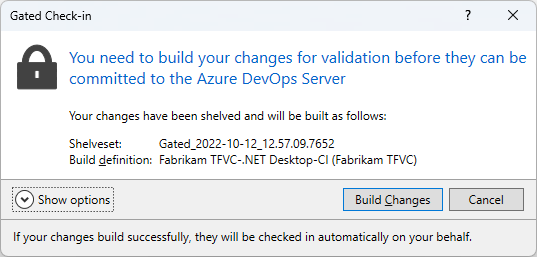
如果你要在某人将代码签入你的 TFVC 项目时获得通知,你可以订阅接收电子邮件警报。 在 TFVC 项目的“用户设置”中,选择“通知”。 选择“新订阅”,然后从“签入”模板中选择用于“代码(TFVC)”的模板并进行自定义。

- Checkin 命令可查看挂起的更改并签入文件。
可以通过从“挂起的更改”页的“包含的项”或“排除的项”部分选择“查看选项”,在列表视图和树视图之间切换。
在签入新代码前,应该考虑执行代码评审。 请参阅暂停工作、修复 bug 并执行代码评审。
必要时,您可以管理和撤消挂起的更改。 请参阅开发代码和管理挂起的更改。
如果需要搁置更改,请参阅暂停工作并管理搁置集。
将以原子方式签入更改。 操作要么完全成功,要么完全失败。 如果有任何更改无法提交,则所有更改均不会提交,也不会创建变更集。 例如,如果在签入操作过程中网络连接中断,整个操作将失败。
有一点除外,即工作项与变更集之间的关联。 如果工作项关联失败,但签入操作的所有其他方面都成功了,则仍会创建变更集。 可以手动将工作项与变更集关联。
其他资源
培训
文档
-
了解如何使用 Visual Studio 在 Team Foundation 版本控制 (TFVC) 中开发代码和管理挂起的更改。
-
解决 Team Foundation 版本控制冲突 - Azure Repos
解决文件版本之间的 Team Foundation 版本控制 (TFVC) 冲突。
-
签出和编辑文件